«Сбербанк Онлайн» — личный кабинет (регистрация через компьютер). Сбербанк онлайн как зарегистрироваться через компьютер
«Сбербанк Онлайн» — регистрация через компьютер
Возможности держателей пластиковых карт ПАО «Сбербанк России» увеличиваются с каждым обновлением системы. Теперь клиент может не только завести личный кабинет в системе электронных сервисов «Сбербанк Онлайн», автоматически получив логин и пароль, но и посмотреть баланс карты Сбербанка не выходя из дома. Всё, что для этого нужно, — действующий мобильный телефон, компьютер, ноутбук или планшет и стабильное интернет-подключение.
И если чтобы вернуть страховку по кредиту в Сбербанке, необходимо лично прийти в офис и заявить специалисту о своём желании, то зарегистрировать карточку в «Сбербанк Онлайн» можно самостоятельно, пошагово следуя приведённой ниже инструкции. Тогда регистрация в личном кабинете займёт минимум времени, а вход в него станет привычной процедурой, не вызывающей у держателя карты неудобств.
Важно: создать аккаунт в электронной системе «Сбербанк Онлайн» невозможно, не заведя предварительно пластиковой карты (кредитной или дебетовой).
Чтобы зарегистрироваться в системе «Сбербанк Онлайн», необходимо следовать элементарному алгоритму:
- Зайти на официальный сайт системы по ссылке online.sberbank.ru. Сразу после перехода не помешает ознакомиться с Правилами безопасности, перейдя по одноимённой ссылке.
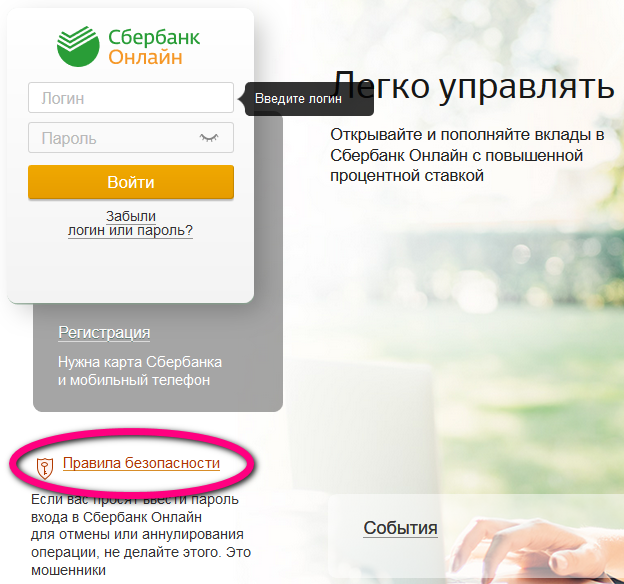
- Следует также проверить надёжность соединения, заглянув в адресную строку браузера: передача данных должна осуществляться по протоколу HTTPS, обеспечивающему сквозное шифрование любой сложности входящих и исходящих пакетов. Если в строке содержится другая информация, например HTTP, рекомендуется покинуть страницу и проверить правильность ввода данных: вполне возможно, что держатель карты оказался на странице-клоне «Сбербанк Онлайн».
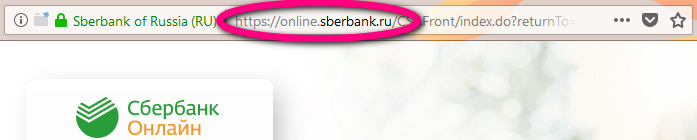
- Далее держатель пластиковой карточки должен перейти по ссылке «Регистрация», размещённой чуть ниже основного окошка. Как указывает система и как было упомянуто ранее, чтобы открыть личный кабинет, нужно иметь под рукой выпущенную Сбербанком пластиковую карту и мобильный телефон, к которому, согласно универсальному договору банковского обслуживания, она привязана.
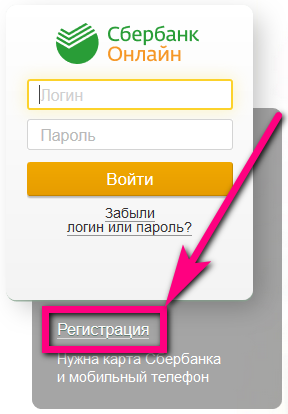
- Если «Мобильный банк» от Сбербанка ранее не был подключён, это можно сделать самостоятельно, пройдя по ссылке в подразделе «Проверьте карту и мобильный телефон» на новой странице.
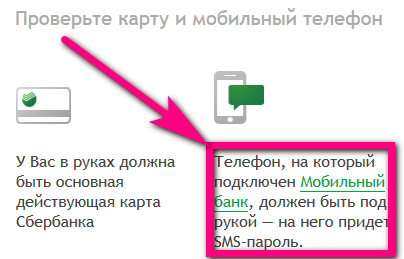
- Далее следует ввести расположенный на лицевой стороне номер кредитной или дебетовой карты в единственном редактируемом поле справа от ранее упомянутого раздела.

- Введя номер и проверив его правильность, следует нажать на оранжевую кнопку «Продолжить», находящуюся прямо под полем.
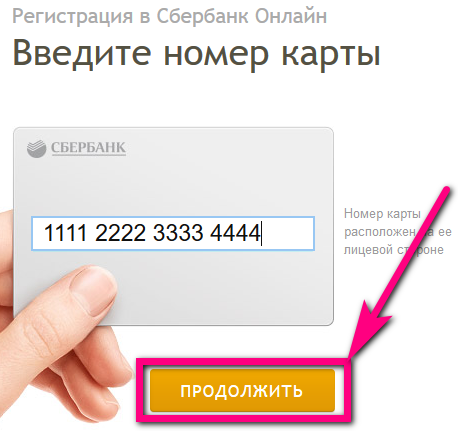
- В некоторых случаях система может потребовать от пользователя ввести проверочный код, доказав таким образом, что он не робот. Обычно подобное случается после первой неудачной попытки регистрации. Вписав в нижнее текстовое поле цифры с картинки, нужно, как было описано раньше, нажать на кнопку «Продолжить».
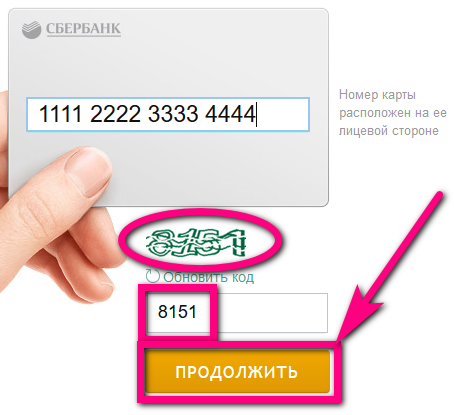
- Теперь следует подождать, пока на указанный в УДБО или самостоятельно привязанный к карточке номер сотового оператора придёт текстовое сообщение с пятизначным одноразовым паролем, используемым для проверки подлинности указанных клиентом данных.

- Полученный пароль нужно ввести в текстовом поле на новой странице, а затем нажать на кнопку «Продолжить».

- Далее держателю пластиковой карточки понадобится придумать логин и пароль, с помощью которых он сможет впоследствии войти в личный кабинет «Сбербанк Онлайн», и вновь кликнуть по кнопке «Продолжить».

- Пароль и логин должны соответствовать требованиям безопасности Сбербанка. Ознакомиться с ними в кратком виде можно в размещённой справа от формы создания логина и пароля мини-таблице; полная версия доступна по выделенной цветом ссылке.
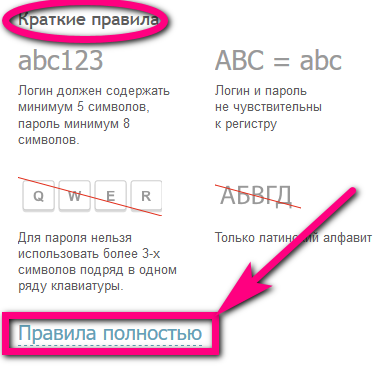
- Чтобы завершить регистрацию в личном кабинете «Сбербанк Онлайн», нужно в окне проверки, которое откроется на следующей странице, ввести новый одноразовый пароль, пришедший в SMS на привязанный к карте сотовый номер, и нажать кнопку «Подтвердить».

- Не следует покидать страницу до тех пор, пока система не завершит обработку запроса.

- Готово! Держатель пластиковой карточки успешно зарегистрировался в личном кабинете. На главной странице ему будет предложено ознакомиться с основными условиями перевода, вывода и обмена денежных средств в «Сбербанк Онлайн».

- Закрыв информационное окошко или просто спустившись вниз по странице, пользователь сможет узнать номера карт Сбербанка, находящихся в его распоряжении (последние четыре цифры), и проверить их баланс, после чего приступить к оплате услуг или совершению покупок в Интернете.

- Выйти из личного кабинета можно, воспользовавшись соответствующей ссылкой в верхнем правом углу страницы.

В дальнейшем вход в систему осуществляется стандартным образом: пользователю следует ввести на странице приветствия свои логин и пароль, после чего нажать кнопку «Войти». При возникновении сложностей нужно позвонить по телефону горячей линии Сбербанка России, указанному на той же странице: дождавшемуся ответа первого освободившегося оператора и подробно описавшему своё недоумение клиенту будут даны подробнейшие инструкции по исправлению ситуации. Воспользовавшись ими, посетитель сможет завершить процедуру регистрации или входа, став полноправным хозяином личного кабинета «Сбербанк Онлайн».
Ответ на Ваш вопрос, возможно, находится здесь
uvolsya.ru
Как зарегистрироваться в Сбербанк Онлайн через компьютер
Как войти в Сбербанк Онлайн
Современный банк является не только финансовым учреждением, с помощью которого клиенты выполняют оплату услуг, но и комплексное предприятие, помогающее распоряжаться своими заработанными не выходя из дома. Для внедряются различные сервисы, такие как СМС-информирование, удаленная оплата или подключение к интернет-банкингу.
Одним из первых в стране делал это Сбербанк. В результате комплекс удобных операций постоянно расширяется и совершенствуется. Для этого внедряются автономные операции, позволяющие максимально обходится без работников банка или дополнительного посещения офиса. Можно с его помощью открывать счета, получать выписки или консультацию онлайн. Но сначала необходимо узнать, как зарегистрироваться в Сбербанк Онлайн через компьютер или иными удобными способами.
Регистрация в сервисе с помощью банкомата
Клиенты Сбербанка часто выполняют регистрацию в интернет-банкинге с помощью ближайшего рабочего терминала или банкомата Сбербанка. Для этого необходимо взять с собой банковскую карточку. Вставив ее в картоприемник и введя четыре кодовых цифры, на экране отобразится главное меню. Среди пунктов будет «Подключение к Сбербанк Онлайн». После того как пользователь войдет в это меню, аппарат распечатает чек с паролем и логином. Эти реквизиты можно использовать для входа через интернет.
Регистрация через сайт
На главной странице официального сайта Сбербанка расположена ссылка для регистрации в сервисе интернет-банкинга. В правом углу экрана есть гиперссылка на посещение личного виртуального кабинета, в том случае, если клиент получил реквизиты для входа с помощью банкомата или непосредственно при открытии счета в отделении. Тот, кто не знает, как войти в Сбербанк Онлайн, может лишь впечатать свои пароль и идентификатор в обозначенные поля.

Если входные реквизиты не получены, то надо кликнуть по «Регистрация» и система перекинет на online.sberbank.ru. Там необходимо вписать цифры с лицевой части банковского пластика. Их количество может быть разным.
В картах международного образца номер будет состоять из 16 цифр. Они все поделены на блоки по четыре цифры. Для внутреннего применения могут выпускаться карточки с количеством цифр до 19.
После того как клиент внес цифры карты, можно переходить на внесение номера телефона. В подтверждение придет кодовое СМС на указанный номер сотового. Код вписывается также в соответствующее поле.

После этого пользователю станут доступны все балансы открытых в банке счетов. Также станет возможно пополнять свои депозитные счета, если это предусмотрено депозитным договором, непосредственно с зарплатной или социальной карты. Появится возможность гасить кредит в любое удобное время с помощью личного кабинета.
Меры безопасности при работе со Сбербанк Онлайн
Ни в коем случае никому не сообщайте данные для входа в личный аккаунт на сайте Сбербанка.
Если случилось так, что эта информация стала доступной посторонним, то желательно сразу же сменить пароль в личном кабинете, зайдя на свою страничку.
В той ситуации, когда нет возможности выйти в интернет, необходимо просто позвонить на горячую линию и заблокировать работу с картами или всем сервисом.
Восстановление пароля в интернет-банкинг
Если забыли свои входные данные в интернет-банкинг, то можно воспользоваться формой для возобновления доступа. Понадобится вписать логин, установленный при регистрации и телефонный номер, подключенный к услуге. На него придет код. Вписав код в соответствующее поле на странице сайта, клиент банка сможет получить новый пароль.
Также для тех, кто не знает, как восстановить пароль в Сбербанк Онлайн, и при этом потерял логин, можно заново пройти регистрацию на сайте. Но при этом будет ограничение на операции, которое можно снять после звонка на горячую линию банка.
Использование мобильных приложений
Для управления своими счетами можно воспользоваться мобильными приложениями. Они доступны для загрузки на сайте Сбербанка и с ресурсов сети.
Есть разработанные программы для всех популярных операционных систем.
С помощью этих приложений можно с такой же быстротой и условиями безопасности выполнять любые операции со своими счетами.
Но в любом случае потребуется подтверждение с помощью мобильного телефона. Приложения постоянно усовершенствуются и их функции регулярно расширяются.
Создаем личный кабинет в Сбербанке онлайн

Интернет-банкинг предлагает клиентам больше возможностей для проведения процедур дистанционно, без обращения в отделение. Для этого достаточно создать в Сбербанк Онлайн Личный кабинет.
Преимущества от использования Сбербанк Онлайн
Для работы в сервисе онлайн-банка необходимо иметь подключенную услугу Мобильный банк, так как практически все операции требуют подтверждения кодами, которые высылаются на телефонный номер клиента.
Чтобы создать Личный кабинет в Сбербанк Онлайн через интернет, потребуется получить идентификатор. Сегодня это можно сделать несколькими путями:
- Запросить логин у оператора Контактного Центра – Номер телефона Контактного центра Сбербанка.
- Получить идентификатор в отделении при оформлении банковского продукта или позднее.
- Воспользоваться банкоматом для получения серии одноразовых кодов – Как пользоваться банкоматом.
Последний вариант подойдет, если клиент не планирует в будущем использовать интернет для проведения банковских операций, и ему нужно выполнить разовую процедуру. Тем не менее, преимущества от использования удаленного сервиса управления счетом достаточно велики, чтобы получить постоянный доступ. К таким можно отнести:
- Контроль денег: проверка баланса, просмотр процедур по снятию наличных, осуществление переводов, оплат.
- Подача онлайн-заявок на открытие депозитов, кредитных карт, счетов. Нет необходимости посещать офис и тратить на это время.
- Перенаправлять деньги между своими продуктами (карточками и счетами). Это позволяет оплачивать задолженности по кредиткам или выводить накопления на карту для использования.
- Оплачивать услуги компаний, в том числе по ЖКХ и операторам мобильных телефонов.
- Создавать шаблоны для регулярных платежей, настраивать их автоматическую оплату с одной из карт в определенный день ежемесячно.
- Пополнять кошельки электронных платежных систем.
- Переводить средства своим знакомым, родственникам на карточки Сбербанка или иных учреждений.
 Это удобный сервис, с помощью которого вы можете управлять своими счетами удаленно и безопасно
Это удобный сервис, с помощью которого вы можете управлять своими счетами удаленно и безопасно
Инструкция по подключению к Онлайн сервису
Рассмотрим, как создать Личный кабинет в Сбербанк Онлайн пошагово:
- Позвонить в Контактный Центр. Прослушав приветствие, набрать 0 для соединения со специалистом.
- Запросить идентификатор для доступа в сервис.
- Сообщить оператору параметры своего пластика: номер, код, конечный срок действия.
- Специалист проверит информацию и сообщит о необходимости выждать минуту до получения на телефон сообщения, в котором будет отмечен логин.
- Зайти на веб-сайт системы.
- Нажать на Регистрация.
- Пройти процедуру идентификации: ввести номер карточки и телефонный номер.
- На последний система вышлет одноразовое СМС, которое нужно ввести в соответствующе озаглавленную графу. Это выступает своеобразной проверкой данных клиента.
- В новом окне нужно набрать полученный ранее идентификатор, ввести пароль. Его требуется подобрать самостоятельно. Рекомендуется использовать сложные комбинации, чтобы не стать жертвой мошенников.
- Следует сохранить в секретном месте значения пароля и идентификатора. Они потребуются для последующих посещений сервиса.
Для следующего посещения Личного кабинета достаточно нажать Войти. После этого, клиенту предложат ввести свои параметры: идентификатор и пароль.
Фото-инструкция, как создать личный кабинет
Работа в сервисе Онлайн Сбербанк
На Главной странице отображены все счета и карточки клиента. Каждому присвоено наименование согласно номеру и показана наиболее важная информация: остаток, проценты, если счет кредитный, прибыль, если депозитный. Чтобы просмотреть более детальные данные, нужно нажать рядом с наименованием карты Операции.
Закладки на экране соответствуют типам процедур, которые можно производить в каждом разделе:
- Платежи и операции: выполнение оплат компаниям по реквизитам или по шаблонам Сбербанка (для ряда предприятий-партнеров), перевод средств по номерам карт юридическим и частным лицам.
- Вклады и счета: просмотр информации и выполнение операций по своим счетам, отправка в Сбербанк заявок на открытие депозитов или счетов.
- Карты: контроль средств и выполненных действий, отправка онлайн-заявок на оформление нового пластика.
- Кредиты: контроль расходования и срока погашения своих кредитов, отправка заявок на выдачу займа.
Личное меню расположено с левой стороны и дает возможность просмотреть все свои действия в системе, что позволит своевременно выявить взлом пароля, и блокировать карты, чтобы обезопасить себя от возможности кражи. Также здесь расположены шаблоны, созданные клиентом и раздел для их настроек и деактивации (Мои Автоплатежи), доступ к Мобильному банку и бонусной программе Спасибо.
Руководство пользователя системы
Как зарегистрироваться в Сбербанк онлайн (видео)
Далее предлагаем вашему вниманию видео-инструкцию о том, как пройти регистрацию в Сбербанк онлайн, а также ознакомиться с возможностями сервиса.
Заключение
Использование онлайн-сервиса для проведения различных транзакций получило огромную популярность среди пользователей. Они сумели оценить все преимущества дистанционного управления своими вкладами, карточками, счетами, а также все удобства при проведении платежей. Чтобы воспользоваться такой услугой, достаточно пройти несколько этапов регистрации.
Регистрация в Сбербанк Онлайн с телефона

Как зарегистрироваться в мобильном приложении Сбербанк Онлайн на смартфоне iPhone или Андроид
Процедура регистрации в Сбербанк Онлайн с телефона уникальна по своей простоте, причем вы можете регистрироваться несколько раз, если вдруг забыли логин или пароль. Действующей будет последняя регистрация.
Кстати теперь для карт Mastercard и Visa Сбербанка можно подключить Apple Pay и Samsung Pay для дополнительного комфорта и безопасности работы.
Для регистрации важно соблюдать два основных условия:
- нужна карта Сбербанка, которой вы пользуетесь на данный момент. К ней должна быть подключена услуга мобильный банк – это общее условие для получения платежей на любую карту Сбербанка;
- телефон, зарегистрированный на ваше имя. Телефон должен быть под рукой, поскольку именно на него будет выслан персональный регистрационный код. Номер телефона и карта Сбербанка должны быть связаны через мобильный банк, что обычно бывает при выдаче именной карты.
Далее разберем этапы регистрации пошагово:
- Вам надо войти на сайт Сбербанка для открытия личного кабинета. Для этого вы можете просто набрать «зарегистрироваться в Сбербанк Онлайн» или ввести в поисковую строку запрос online.sberbank.ru.
- Откроется страница регистрации с «картой» банка с пустой полосой номера карты. Введите свой номер карты – это 16-тизначный номер на лицевой стороне карты. Ничего с оборотной стороны карты вводить не надо!
- В нижней части надо ввести код, который будет на страничке. Код вводится большими буквами латинского алфавита. Нажимайте «продолжить».
- В течение 1-2 минут на телефон придет смс с кодом из нескольких знаков, который надо ввести на следующей страничке регистрации. Снова жмите «продолжить».
- Откроется страничка, где надо ввести придуманный вами логин и пароль – их лучше записать где-то еще (блокнот, личный архив). Если символов в логине или пароле будет мало, вы увидите подсказку. Под этим логином/паролем вы будете входить в свой личный кабинет Сбербанк Онлайн для совершения любых платежей или других транзакций.
Вся регистрация займет несколько минут. Теперь вы можете оплачивать услуги, приобретать товары через интернет и многое другое. Каждый раз при входе в личный кабинет на телефон будет приходить дополнительный персональный код для входа, если вы активируете эту опцию в настройках безопасности Сбербанка Онлайн.
Персональный код – это разовая операция для еще одного подтверждения вашего логина/пароля. При каждой транзакции на ваш телефон будет приходить в смс такой код, и его надо будет вводить в специальную графу.
Регистрация в Сбербанке Онлайн через мобильное приложение для Андроид и iPhone
Существует также альтернативный способ создания аккаунта в Сбербанке Онлайн — через официальное мобильное приложение Сбербанка. Скачать актуальную версию мобильного Сбербанка Онлайн для Android и Айфона можно в Гугл Плей или App Store. Установив его и следуя инструкциям на экране, вы сможете пройти несложную процедуру регистрации.
Подробнее о регистрации и работе в мобильном приложении Сбербанк Онлайн читайте в руководстве:
Как видите, зарегистрироваться в Сбербанке Онлайн через мобильный телефон еще проще чем в веб-версии. Кроме того, использование мобильного приложения Сбербанка, дает ряд преимуществ клиентам банка. Если у вас возникли сложности с регистрацией в мобильном Сбербанке Онлайн или входом в него, напишите об этом в комментариях.
mikrozaimy24.ru
Как зарегистрироваться в Сбербанк Онлайн через компьютер
 Банковский продукт Сбербанк Онлайн дает возможность удаленно контролировать платежи и перечисления по собственному счету. Все операции совершаются в домашних условиях с использованием компьютера либо другого вычислительного устройства.
Банковский продукт Сбербанк Онлайн дает возможность удаленно контролировать платежи и перечисления по собственному счету. Все операции совершаются в домашних условиях с использованием компьютера либо другого вычислительного устройства.
Зарегистрироваться в Сбербанк Онлайн через компьютер самостоятельно не потребует особых знаний. Достаточно иметь банковскую пластиковую карту финансового учреждения. Желательно заранее подключить сервис «Мобильный банк». Это облегчит работу с личным кабинетом.
Для авторизации можно воспользоваться одним из способов:
Придумать логин
 Для соблюдения правил безопасности идентификатор должен отвечать определенным требованиям:
Для соблюдения правил безопасности идентификатор должен отвечать определенным требованиям:
Память иногда подводит. Придуманный логин лучше где-то записать. Его нельзя никому сообщать. Это правило касается и работников банка.
Придумать правильный пароль
Условия составления комбинации символов секретного кода для регистрации в Сбербанк Онлайн через компьютер самостоятельно во многом похожи на те, которые применяются к идентификатору. Важные отличия:
Удаленная регистрация
 Для создания личного кабинета в финансовом учреждении необходимо придерживаться определенного алгоритма действий. Клиентам понадобится:
Для создания личного кабинета в финансовом учреждении необходимо придерживаться определенного алгоритма действий. Клиентам понадобится:
Регистрация в Сбербанк Онлайн через компьютер самостоятельно завершена. Для совершения операций по пластиковой карточке финансового учреждения достаточно ввести указанные логин и пароль в соответствующие колонки.
Сбербанк России является крупнейшим банком в Российской Федерации по величине активов. На странице https://investtalk.ru/sberbank-rossii/kak-otklyuchit-kopilku-v-sberbank-onlajn можно узнать о том, как отключить услугу компании Копилка Онлайн. Пенсионеры могут пройти по этой ссылке и прочитать интересную информацию об использовании пенсионных карт. Познакомившись с услугами Сбербанка России, вы сможете ещё больше полюбить банк №1 в России.
Другие статьи на нашем сайте
investtalk.ru
Как зарегистрироваться в Сбербанк Онлайн через компьютер
Современный банк является не только финансовым учреждением, с помощью которого клиенты выполняют оплату услуг, но и комплексное предприятие, помогающее распоряжаться своими заработанными не выходя из дома. Для внедряются различные сервисы, такие как СМС-информирование, удаленная оплата или подключение к интернет-банкингу.
Одним из первых в стране делал это Сбербанк. В результате комплекс удобных операций постоянно расширяется и совершенствуется. Для этого внедряются автономные операции, позволяющие максимально обходится без работников банка или дополнительного посещения офиса. Можно с его помощью открывать счета, получать выписки или консультацию онлайн. Но сначала необходимо узнать, как зарегистрироваться в Сбербанк Онлайн через компьютер или иными удобными способами.
Регистрация в сервисе с помощью банкомата
Клиенты Сбербанка часто выполняют регистрацию в интернет-банкинге с помощью ближайшего рабочего терминала или банкомата Сбербанка. Для этого необходимо взять с собой банковскую карточку. Вставив ее в картоприемник и введя четыре кодовых цифры, на экране отобразится главное меню. Среди пунктов будет «Подключение к Сбербанк Онлайн». После того как пользователь войдет в это меню, аппарат распечатает чек с паролем и логином. Эти реквизиты можно использовать для входа через интернет.
Регистрация через сайт
На главной странице официального сайта Сбербанка расположена ссылка для регистрации в сервисе интернет-банкинга. В правом углу экрана есть гиперссылка на посещение личного виртуального кабинета, в том случае, если клиент получил реквизиты для входа с помощью банкомата или непосредственно при открытии счета в отделении. Тот, кто не знает, как войти в Сбербанк Онлайн, может лишь впечатать свои пароль и идентификатор в обозначенные поля.

Если входные реквизиты не получены, то надо кликнуть по «Регистрация» и система перекинет на online.sberbank.ru. Там необходимо вписать цифры с лицевой части банковского пластика. Их количество может быть разным.
В картах международного образца номер будет состоять из 16 цифр. Они все поделены на блоки по четыре цифры. Для внутреннего применения могут выпускаться карточки с количеством цифр до 19.
После того как клиент внес цифры карты, можно переходить на внесение номера телефона. В подтверждение придет кодовое СМС на указанный номер сотового. Код вписывается также в соответствующее поле.

После этого пользователю станут доступны все балансы открытых в банке счетов. Также станет возможно пополнять свои депозитные счета, если это предусмотрено депозитным договором, непосредственно с зарплатной или социальной карты. Появится возможность гасить кредит в любое удобное время с помощью личного кабинета.
Меры безопасности при работе со Сбербанк Онлайн
Ни в коем случае никому не сообщайте данные для входа в личный аккаунт на сайте Сбербанка.
Если случилось так, что эта информация стала доступной посторонним, то желательно сразу же сменить пароль в личном кабинете, зайдя на свою страничку.
В той ситуации, когда нет возможности выйти в интернет, необходимо просто позвонить на горячую линию и заблокировать работу с картами или всем сервисом.
Восстановление пароля в интернет-банкинг
Если забыли свои входные данные в интернет-банкинг, то можно воспользоваться формой для возобновления доступа. Понадобится вписать логин, установленный при регистрации и телефонный номер, подключенный к услуге. На него придет код. Вписав код в соответствующее поле на странице сайта, клиент банка сможет получить новый пароль.
Также для тех, кто не знает, как восстановить пароль в Сбербанк Онлайн, и при этом потерял логин, можно заново пройти регистрацию на сайте. Но при этом будет ограничение на операции, которое можно снять после звонка на горячую линию банка.
Использование мобильных приложений
Для управления своими счетами можно воспользоваться мобильными приложениями. Они доступны для загрузки на сайте Сбербанка и с ресурсов сети.
Есть разработанные программы для всех популярных операционных систем.
С помощью этих приложений можно с такой же быстротой и условиями безопасности выполнять любые операции со своими счетами.
Но в любом случае потребуется подтверждение с помощью мобильного телефона. Приложения постоянно усовершенствуются и их функции регулярно расширяются.
znatokdeneg.ru
















